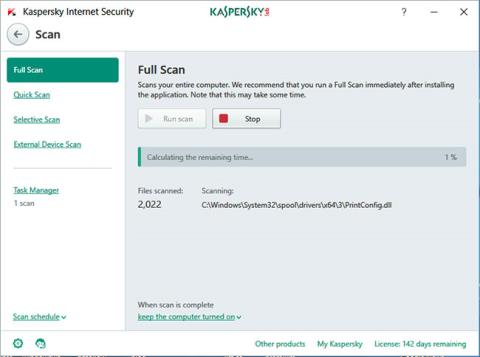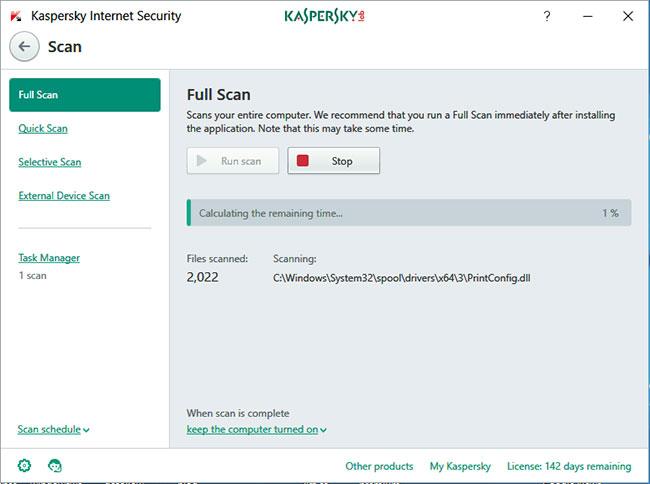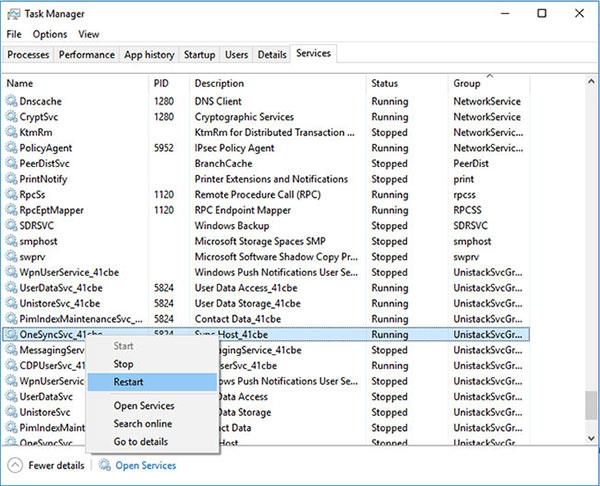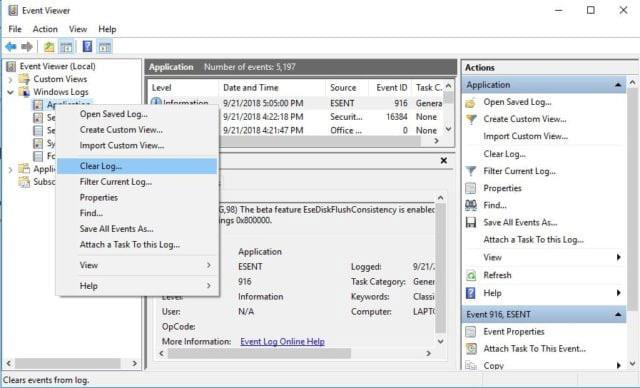Það eru margar þjónustur í gangi í bakgrunni þegar þú notar tölvuna þína. Þessi forrit keyra sjálfkrafa og flest þeirra eru nauðsynleg fyrir virkni tölvunnar. Hins vegar eru tímar þegar þessi forrit geta valdið nokkrum vandamálum, sérstaklega þegar þau byrja að nota of mörg úrræði. Dæmi um þetta er að Svchost.exe getur stundum notað of mikinn CPU.
Hvernig á að laga Svchost.exe villu með því að nota mikið af CPU varanlega
Aðferð 1: Athugaðu og hreinsaðu tölvuna þína
Það eru nokkrir vírusar og spilliforrit sem geta valdið þessu vandamáli, svo það fyrsta sem þú þarft að gera er að þrífa kerfið. Þar sem þessar ógnir eru líklegast orsök vandans, um leið og þú fjarlægir þær, verður vandamálið strax lagað. Hér eru skrefin til að fylgja:
1. Finndu góðan vírusvarnarforrit til að hlaða niður og setja upp. Ef þú ert nú þegar með viðeigandi tól skaltu athuga hvort það sé uppfært.
2. Ræstu vírusvarnarforritið og gerðu fulla skönnun á tölvunni.
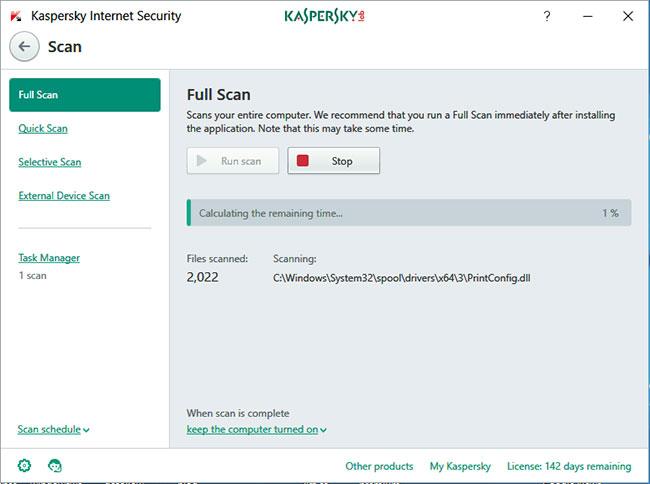
Ræstu vírusvarnarforritið og gerðu fulla skönnun á tölvunni þinni
Þetta mun taka nokkurn tíma, eftir því hvað þú ert með á tölvunni þinni. Hins vegar, ef vandamálið er vírus, verður allt gætt. Þvert á móti, ef vandamálið er viðvarandi getur orsökin verið önnur. Við skulum halda áfram í næsta skref.
Aðferð 2: Uppfærðu Windows
Uppfærsla Windows er aðferð sem getur leyst mörg vandamál sem þú átt við tölvuna þína, þar sem hver uppfærsla miðar að því að laga villur sem geta valdið vandræðum fyrir tölvuna þína. Þrátt fyrir að þessi aðferð sé mjög einföld og auðveld er hún mjög áhrifarík. Þess vegna er það næsta sem þú þarft að gera að uppfæra Windows. Sjá greinina: Hvernig á að halda Windows tölvunni þinni uppfærðri fyrir frekari upplýsingar.
Aðferð 3: Slökktu á þjónustunni sem veldur mikilli örgjörvanotkun
Það eru ákveðnar þjónustur sem geta leitt til þess að Svchost.exe notar mikið af örgjörva. Það sem þú þarft að gera er að finna þjónustuna sem veldur vandanum og slökkva á þeim. Þú getur fylgst með skrefunum hér að neðan fyrir Windows 10:
1. Haltu Ctrl+ Alt+ niðri Del.
2. Í gluggunum sem opnast velurðu Task Manager.
3. Smelltu á flipann Upplýsingar og flettu í gegnum þjónustulistann og finndu þjónustuna sem tekur of mikinn CPU.
4. Hægri smelltu á það og veldu Fara í þjónustur .
5. Þjónusta flipinn opnast. Finndu þjónustuna með svchost.exe ferlinu , hægrismelltu á hana og veldu Endurræsa.
6. Ef þjónustan eyðir enn of miklum örgjörva eftir að hafa gert það, geturðu hægrismellt á hana aftur og valið hætta.
Fyrir Windows 7 er ferlið aðeins öðruvísi:
1. Byrjaðu Task Manager .
2. Opnaðu Process flipann og finndu exe ferlið sem tekur of mikið úrræði.
3. Hægri smelltu á það og veldu Fara í þjónustu .
4. Hægrismelltu á ferlið og veldu Endurræsa. Ef þetta hjálpar ekki ættirðu að slökkva á þjónustunni.
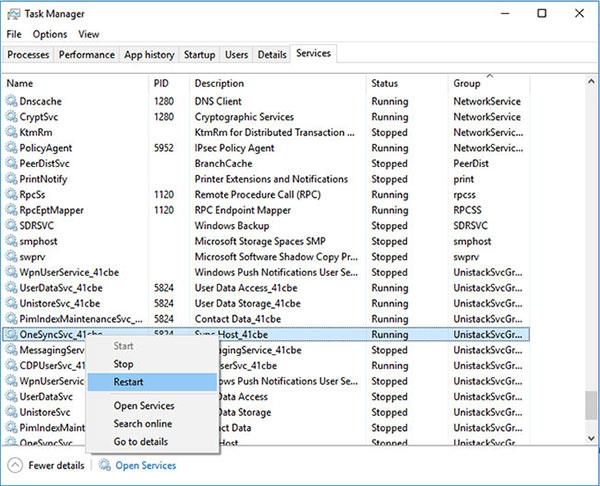
Slökkt á þjónustunni veldur mikilli CPU-notkun
Aðferð 4: Hreinsaðu Windows Event Viewer logs
Önnur möguleg orsök vandans er sú að Windows Event Viewer annálaskráin er of stór. Ef allar ofangreindar aðferðir mistakast gætirðu viljað eyða þessari skrá með því að fylgja skrefunum hér að neðan:
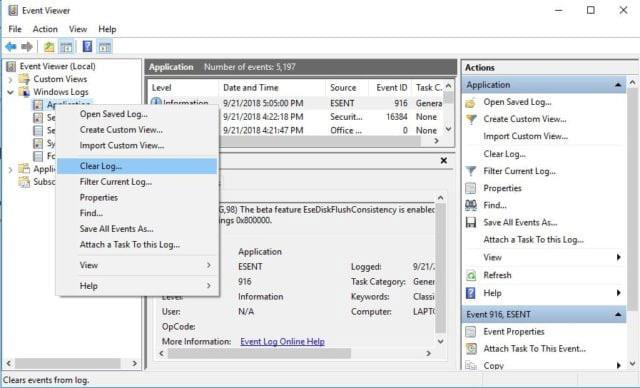
Hreinsaðu Windows Event Viewer logs
1. Opnaðu Run með því að ýta á Win+ R.
2. Sláðu inn eventvwr og ýttu á Enter.
3. Á fyrsta spjaldinu, tvísmelltu á Windows Logs til að opna það.
4. Hægrismelltu á Forrit > Hreinsa skrá á sömu stjórnborði .
5. Eyða einnig skrám fyrir öryggi, uppsetningu og kerfi.
6. Þegar þú ert búinn með þetta skaltu einfaldlega endurræsa tölvuna.